Предустановленные metro-приложения Windows 10 полезны далеко не для всех пользователей. Самое обидное то, что разработчики «десятки» совсем не предусмотрели никакого способа их удаления стандартными способами: ни из Панели управления, ни с помощью системной программы очистки.
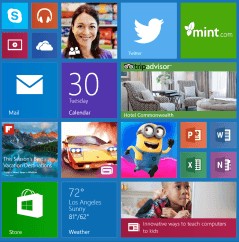
Выход из положения, конечно же, есть: можно воспользоваться оболочкой PowerShell, однако он достаточно сложный и вряд ли он подойдет начинающему пользователю. Удалит Metro-приложения и системный твикер Remove Windows 10 Spying, но не даст возможности оставить какие-либо из них у себя на компьютере.
Windows 10 App Remover
Хотим обратить ваше внимание на маленькую утилиту, название которой говорит за себя: Windows 10 Default App Remover . При ее создании девлоперы преследовали единственную цель: удалить ненужные программы, предустановленные в «десятке».
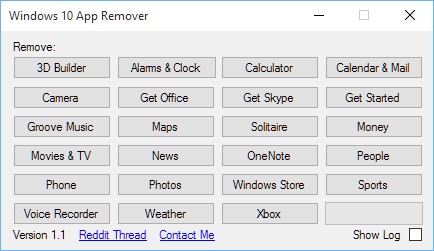
Корректное удаление программ и приложений в операционной системе Windows 10. ОСВОБОЖДАЕМ МЕСТО.
Данная утилита абсолютно бесплатна и не требует инсталляции. Запускаем скаченный файл и кликаем на приложение, которое хотим удалить. App Remover легко справится с большинством Metro-программ, установленных вместе с Windows 10.
Для удаления достаточно кликнуть соответствующую кнопку и дождаться завершения процесса.

Вместо послесловия
Если вам не нужны предустановленные программы – смело удаляйте их. Кстати, утилита не сможет удалить Cortana и Edge, так как без них ОС не сможет корректно работать.
Источник: wd-x.ru
Windows X App Remover для Windows
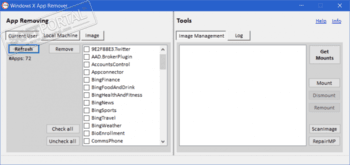
Windows X App Remover — портативная утилита для удаления встроенных Metro-приложений в операционках Windows 8, 8.1 и 10. Если по каким-либо причинам вы хотите избавиться от предустановленных программ в последних версиях ОС, то наверняка знаете, что это не очень легко сделать: доступ к ним затруднен, а к некоторым вообще ограничен.
Этот инструмент позволит вам легко удалить любое приложение из Win 8.х иди 10, в т.ч. служебные и вспомогательные. Причем, можно деинсталлировать сразу несколько программ в пакетном режиме — достаточно только отметить ненужные пункты.
Важно, что если на ПК есть несколько учетных записей пользователей, то очистку предустановленных программ можно проводить только для конкретного user-а: вдруг другим они понадобятся. Стоит отметить, что если вы занимаетесь созданием собственных сборок ОС, то эта программа поможет удалить любое Metro-приложение из WIM-образа. Поддерживается работа и с файлами виртуальных жёстких дисков в формате .vhd. В довершении стоит сказать, что перед тем как приступить к экспериментам с удалением встроенных инструментов в новейших операционных системах, рекомендуется создать точку восстановления ОС на случай, если после деинсталляции будут возникать сбои и неполадки в работе ПК.
Как удалить встроенные UWP (metro) приложения в Windows 11?
ТОП-сегодня раздела «Деинсталяторы»
![]()
Display Driver Uninstaller 18.0.6.1 Display Driver Uninstaller — бесплатная программа для удаления из системы драйверов видеокарт NVIDIA и AMD.
![]()
Revo Uninstaller Free 2.4.2 Revo Uninstaller — бесплатное приложение для корректной деинсталляции программ из операционной.
![]()
Uninstall Tool 3.7.1 Uninstall Tool — компактная и удобная в эксплуатации утилита, позволяющая полноценно заменить.
![]()
IObit Uninstaller 12.4.0.4 IObit Uninstaller — бесплатная утилита для корректной деинсталляции ненужных приложений.
![]()
Revo Uninstaller Pro 5.0.8 Revo Uninstaller — мощная утилита для удаления и деинсталляции программ без остатков, следов и хвостов на вашем ПК.

Total Uninstall 7.3.1 Total Uninstall — незаменимый инструмент для пользователей, которым приходится часто ставить и.
Источник: www.softportal.com
Как удалить все metro-приложения в Windows 10
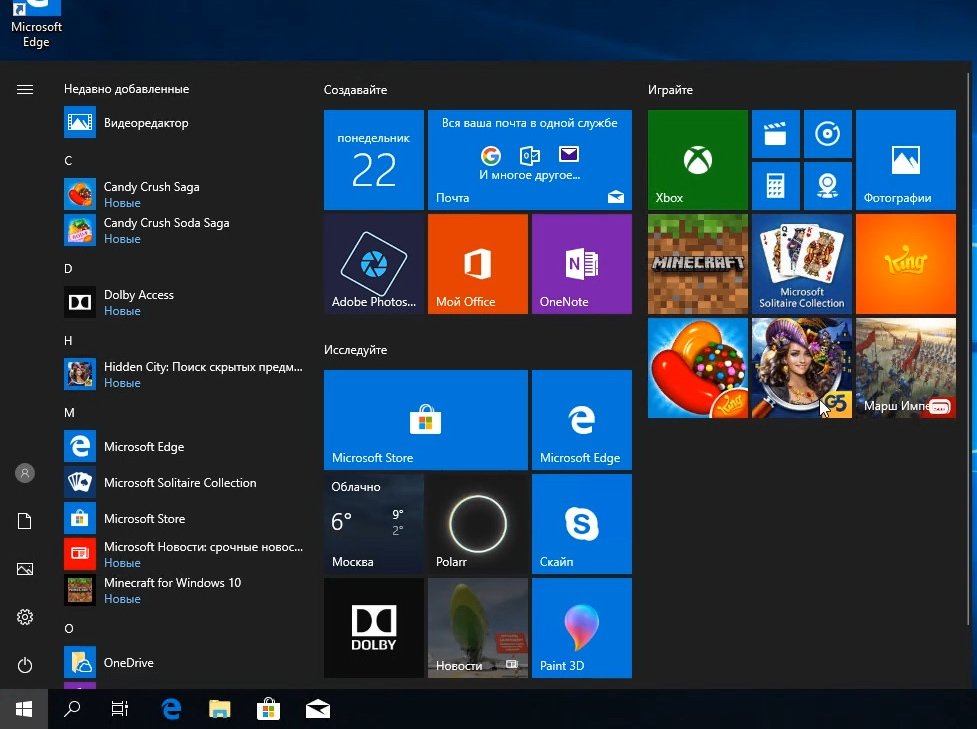
После установки Windows 10 в системе уже будут предустановлены metro-приложения из магазина Microsoft Store. Они начинают обновляться, также добавляться новые программы и игры, даже без вашего ведома. Все бы наверно ничего, но по большей части все эти приложения бесполезны, мало кто ими пользуется на самом деле.
Большинство их сразу же удаляет и забывает об их существовании. Чтобы автоматизировать этот процесс, необходимо запустить скрипт, который можно скачать по этой кнопке:
Далее, нажимаем на скачанном файле правой кнопкой и выбираем пункт «Выполнить с помощью PowerShell»
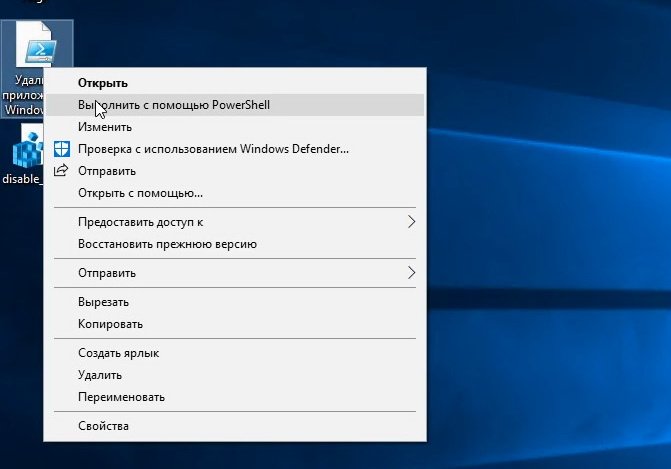
При запуске скрипта возможно появление предупреждающего сообщения: «Execution Policy Change». Нажмите на клавиатуре «Y» и Enter, чтобы дать разрешение на удаление.
Ждем, пока отработает скрипт. Он удалит все metro-приложения на которые у него хватит прав доступа.
Также удалятся калькулятор, магазин приложении Windows Store, музыка Groove.
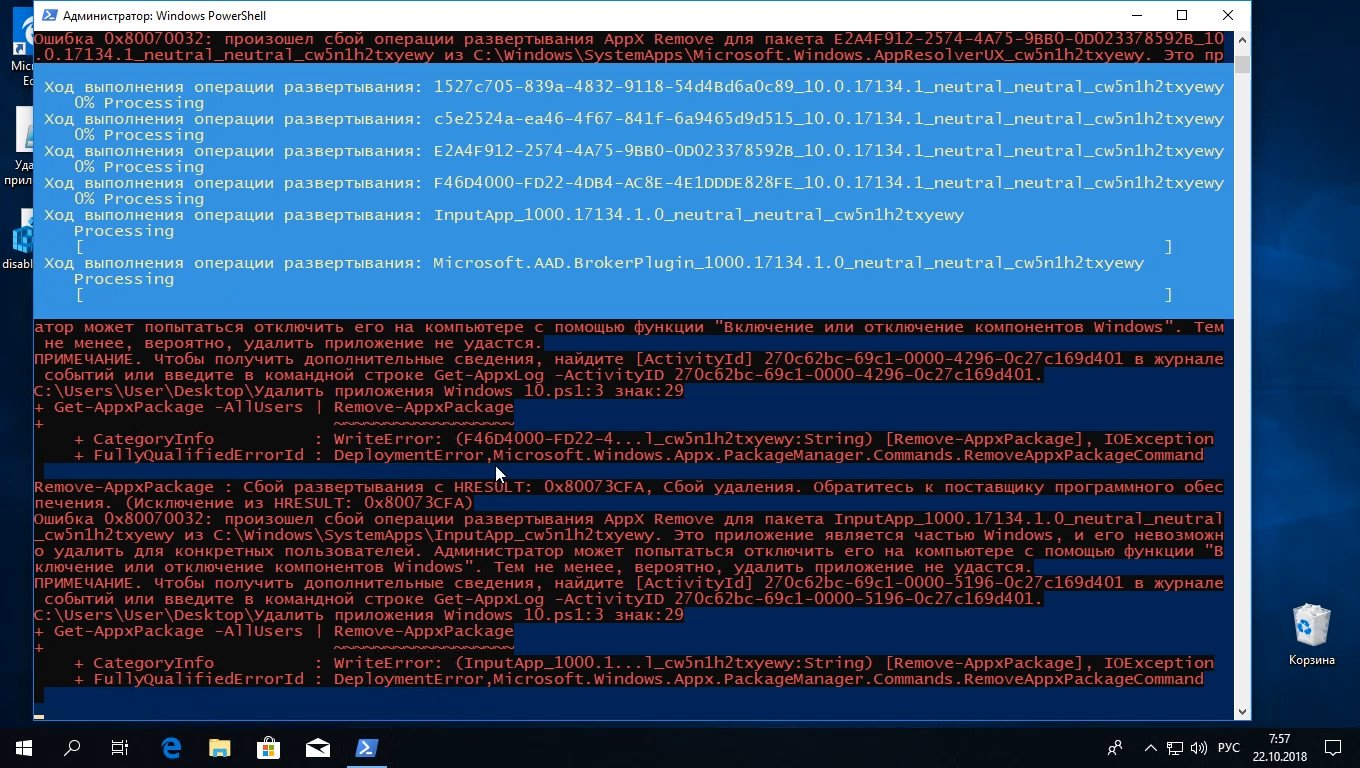
Открываем Все параметры -> Приложения через центр уведомлений (значок в правом нижнем углу экрана) и удаляем оставшиеся приложения вручную.
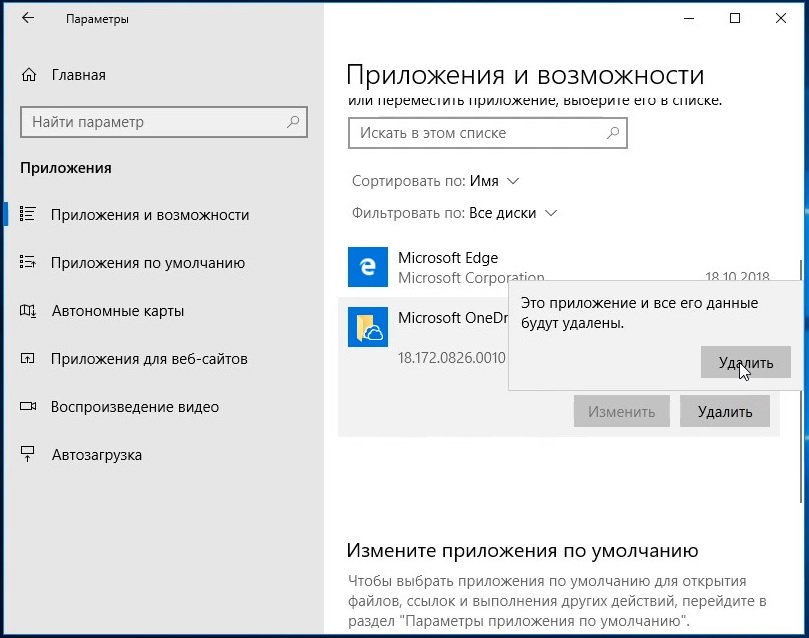
Теперь в меню пуск, как видим, пусто. Приложения удалены! Можно перезагрузить компьютер.
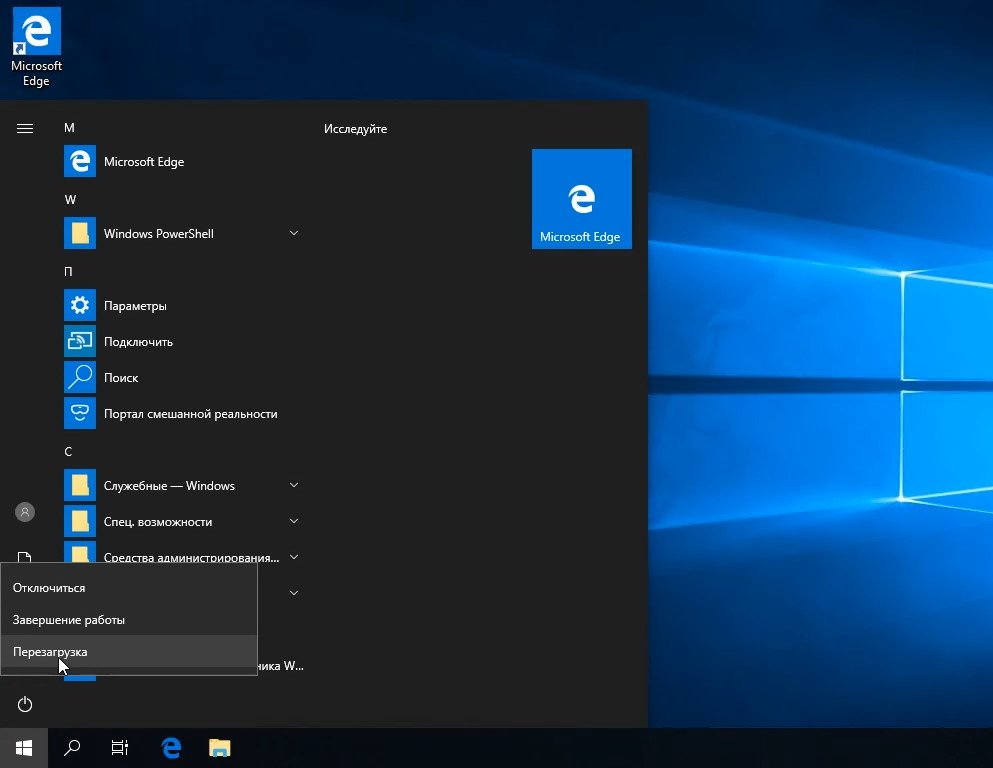
Но это еще не все, со временем некоторые приложения и игры могут заново установиться в системе фоном, не спрашивая разрешения пользователя. Такова уж политика компании Microsoft, навязывать пользователям приложения из своего магазина. Бороться с этой бедой будем в следующей статье.
P.S. Вернуть все приложения можно выполнив следующую команду в PowerShell (от администратора:
Источник: kak-pereustanovit-windows.ru